首页 > 电脑教程
微软称win7系统提示调查路由器或访问点的问题的操作办法
2021-12-16 05:17:11 电脑教程今天教大家一招关于win7系统提示调查路由器或访问点的问题的解决方法,近日一些用户反映win7系统提示调查路由器或访问点的问题这样一个现象,当我们遇到win7系统提示调查路由器或访问点的问题这种情况该怎么办呢?我们可以1、在windows7 64位旗舰版系统的桌面--->计算机右键--->属性--->设备管理器--->网络适配器; 2、右键--->卸载(弹窗)--->确认设备卸载;下面跟随小编脚步看看win7系统提示调查路由器或访问点的问题详细的解决方法:
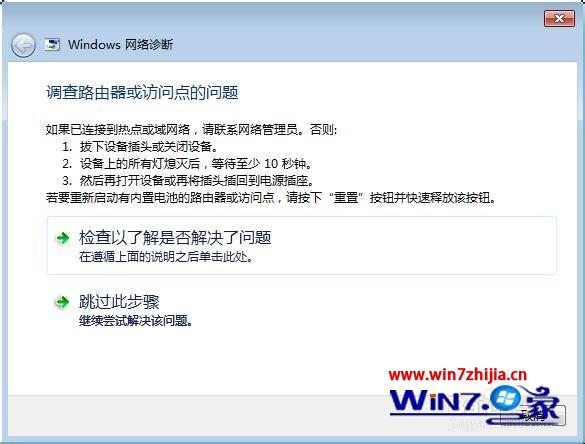
1、在windows7 64位旗舰版系统的桌面--->计算机右键--->属性--->设备管理器--->网络适配器;
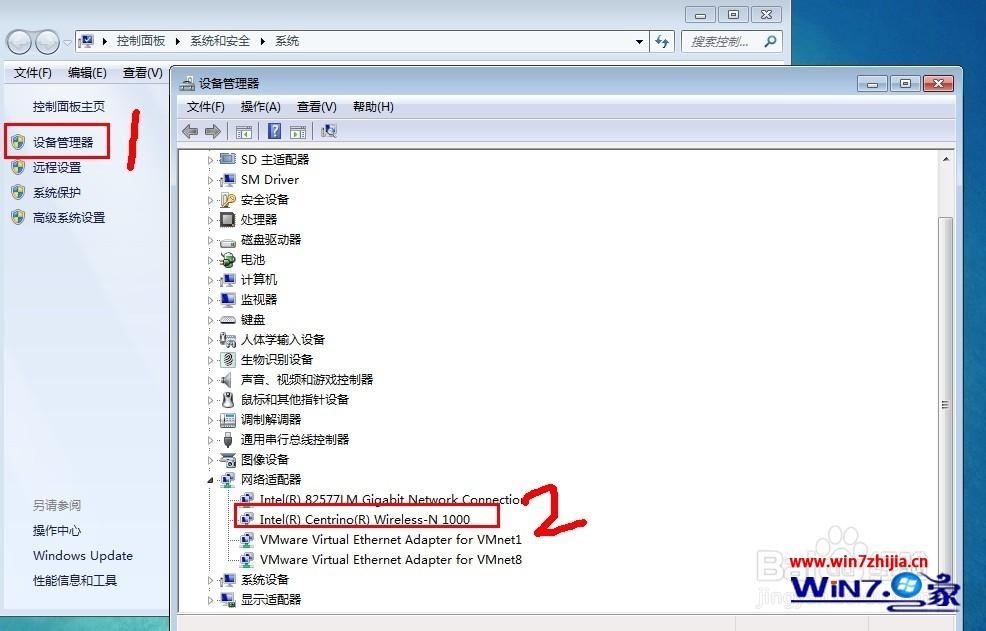
2、右键--->卸载(弹窗)--->确认设备卸载;
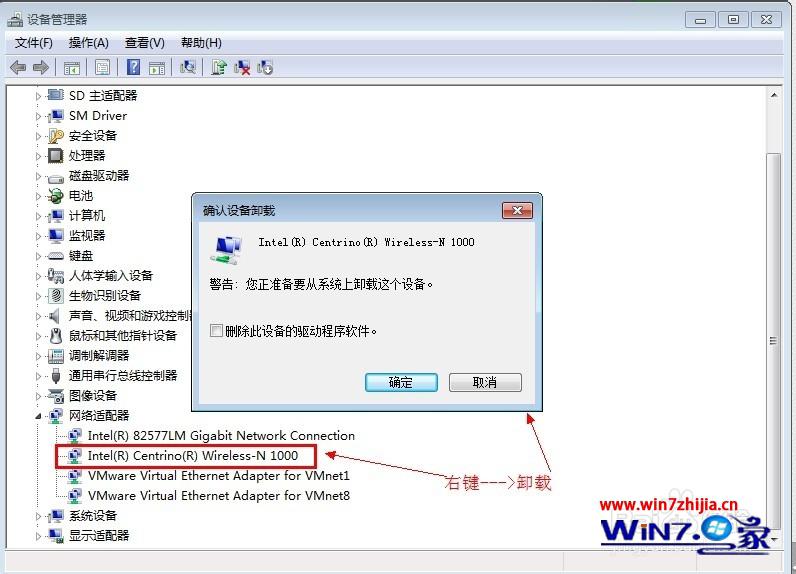
3、卸载完后。在百度搜索电脑无线驱动下载过来,安装完成即可。(插曲:我在百度搜索找到相应的驱动下载,但都不太好用,我用的是驱动精灵--然后直接安装的,可用)。
注:我安装完后重新启动电脑,电脑自动检查硬盘(大概用了十分钟)。过后就正常了。

关于Win7系统提示调查路由器或访问点的问题怎么办就给大家介绍到这边了,有碰到这样情况的用户们可以按照上面的方法步骤来进行解决吧,希望帮助到大家。
关于win7系统提示调查路由器或访问点的问题的解决方法就给大家介绍到这边了,不会的小伙伴们来跟着小编一起学习吧!希望帮助到大家。
相关教程推荐
- 2021-11-11 win7能再还原到win10吗,win10变成win7怎么还原
- 2021-12-13 win7怎么调整屏幕亮度,win7怎么调整屏幕亮度电脑
- 2021-11-26 win7笔记本如何开热点,win7电脑热点怎么开
- 2021-11-25 360如何重装系统win7,360如何重装系统能将32改成
- 2021-12-13 win7未能显示安全选项,win7没有安全模式选项
- 2021-11-19 联想天逸5060装win7,联想天逸310装win7
- 2021-07-25 win7无法禁用触摸板,win7关闭触摸板没有禁用选项
- 2021-07-25 win7卡在欢迎界面转圈,win7欢迎界面一直转圈
- 2021-11-12 gta5一直在载入中win7,win7玩不了gta5
- 2021-09-16 win7一直卡在还原更改,win7一直卡在还原更改怎么
热门教程